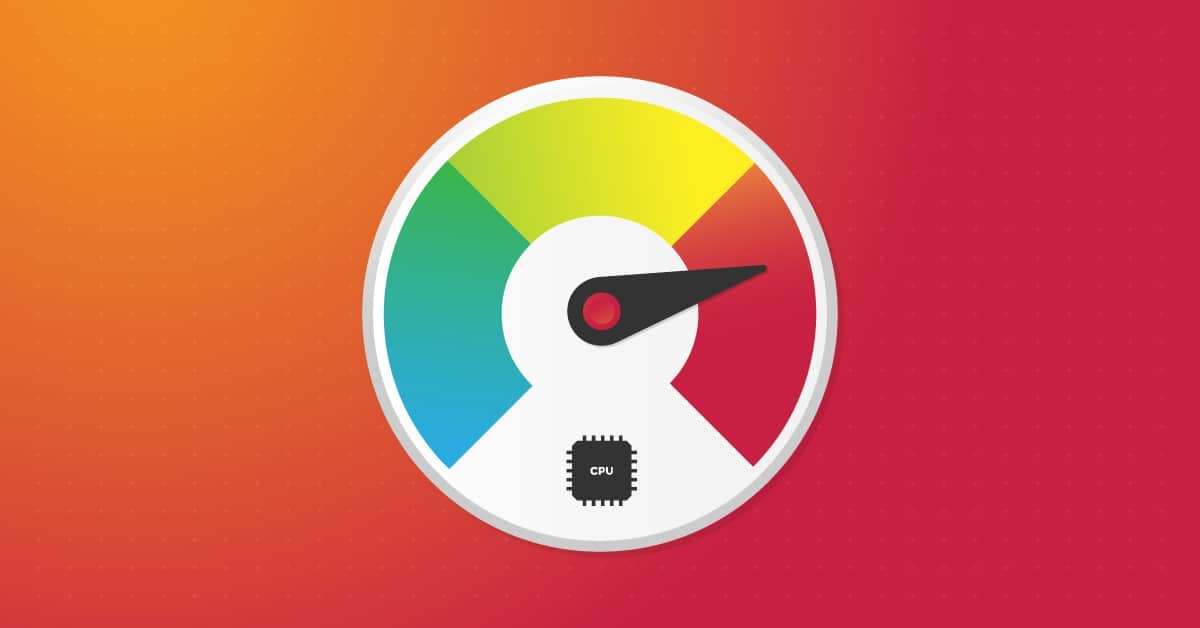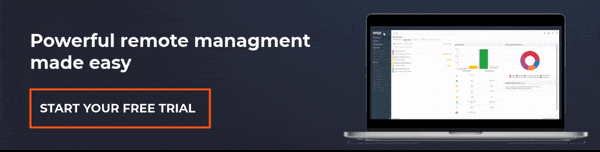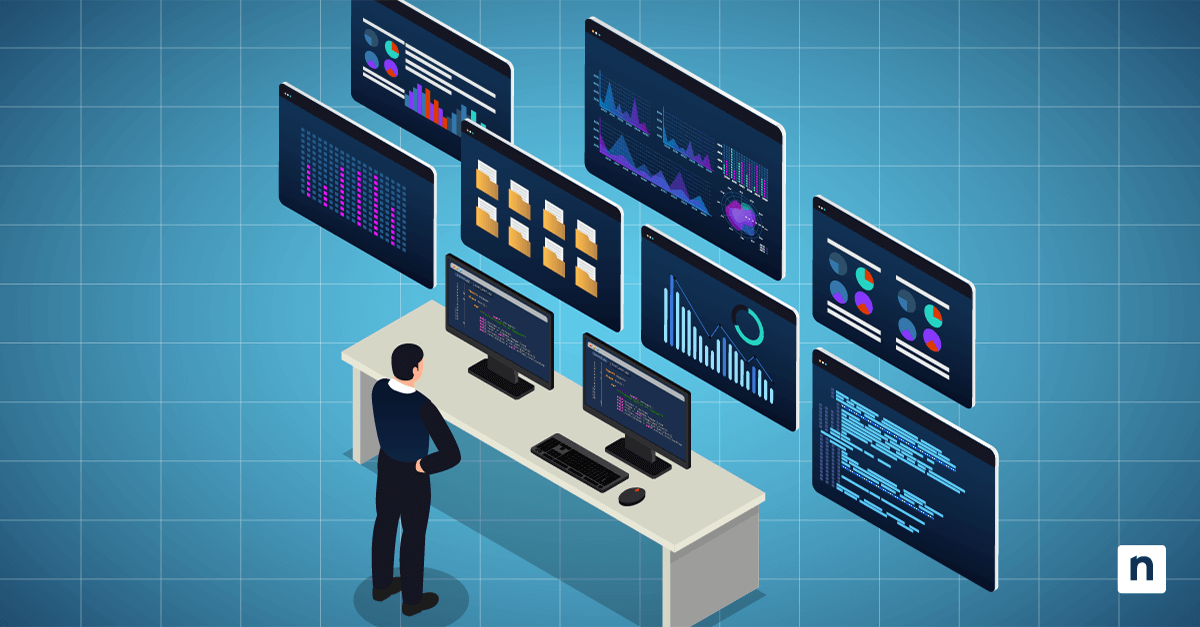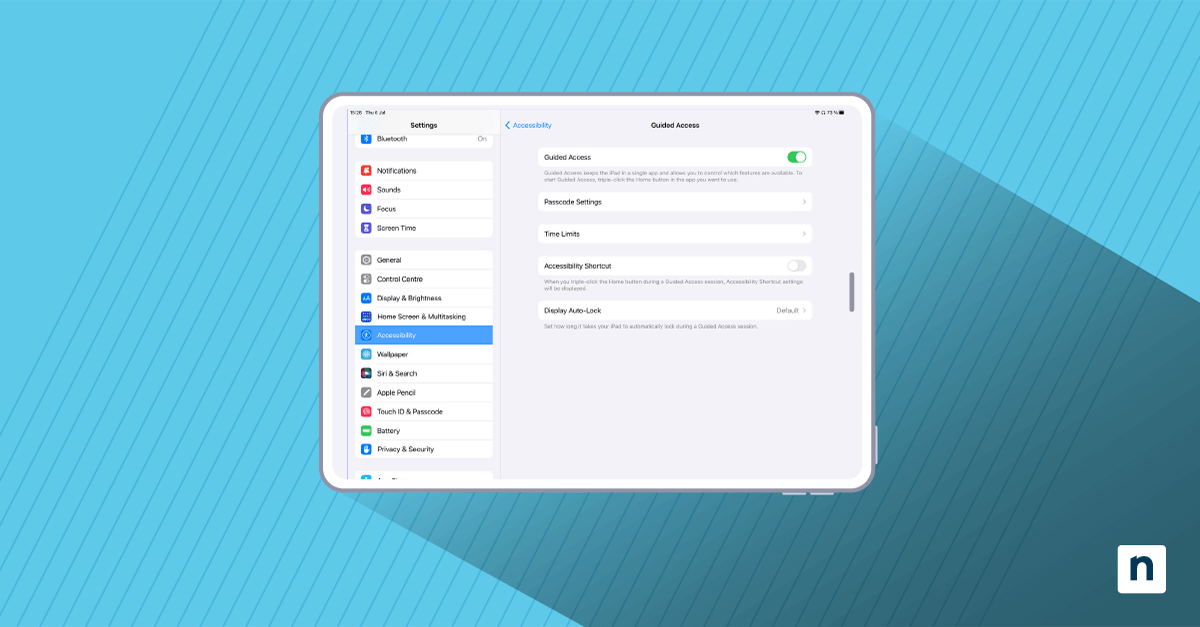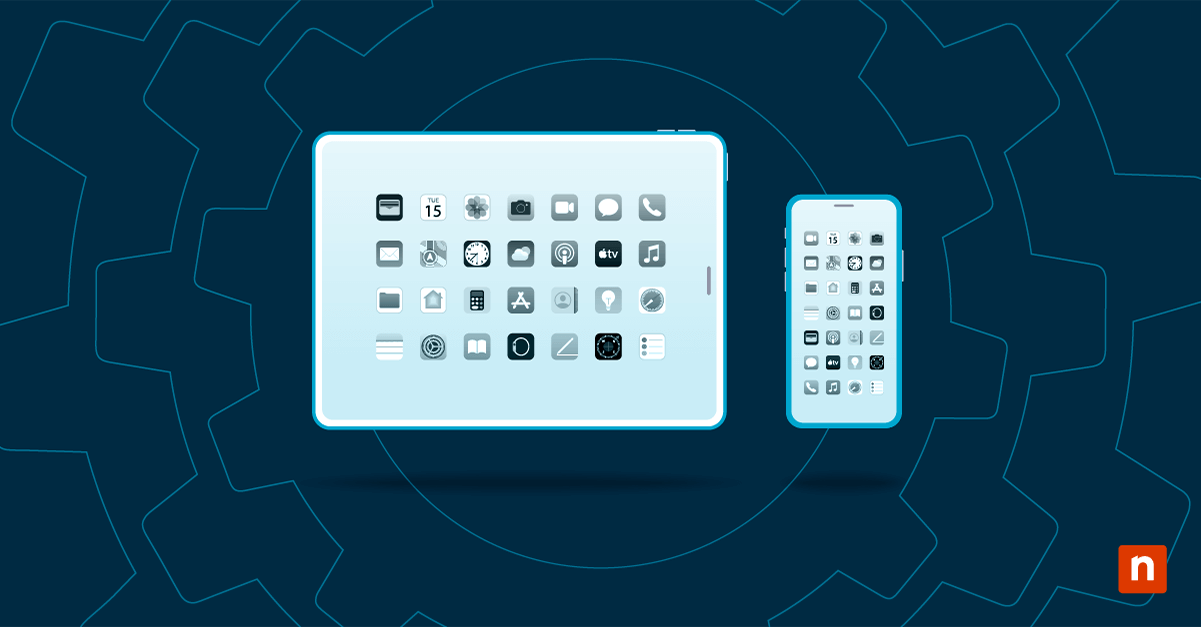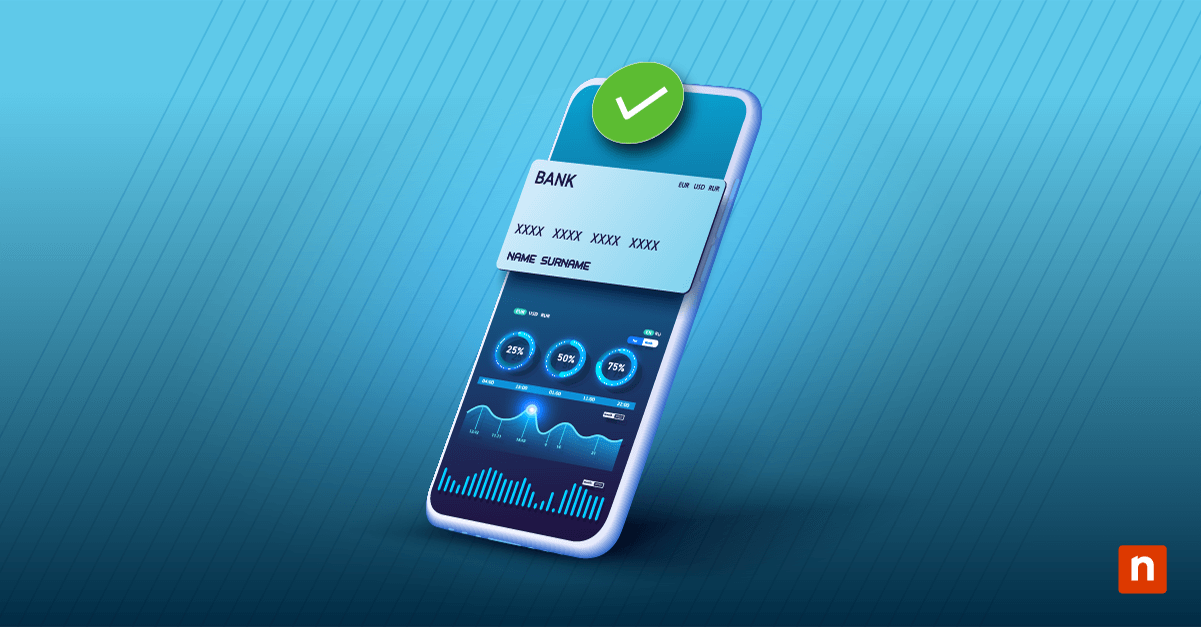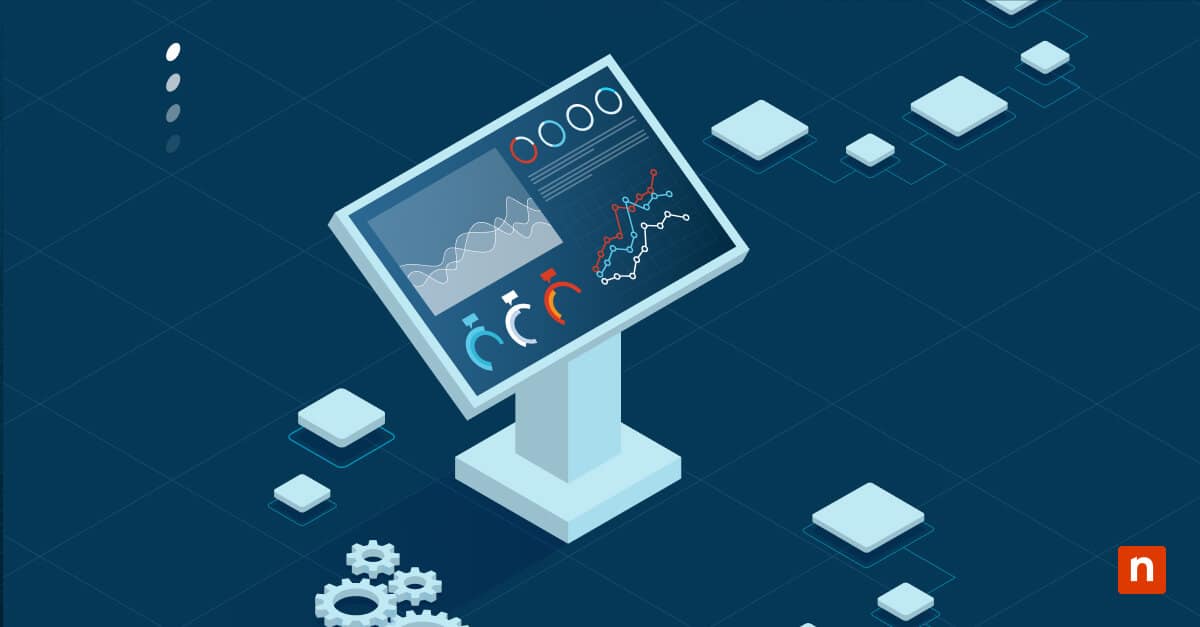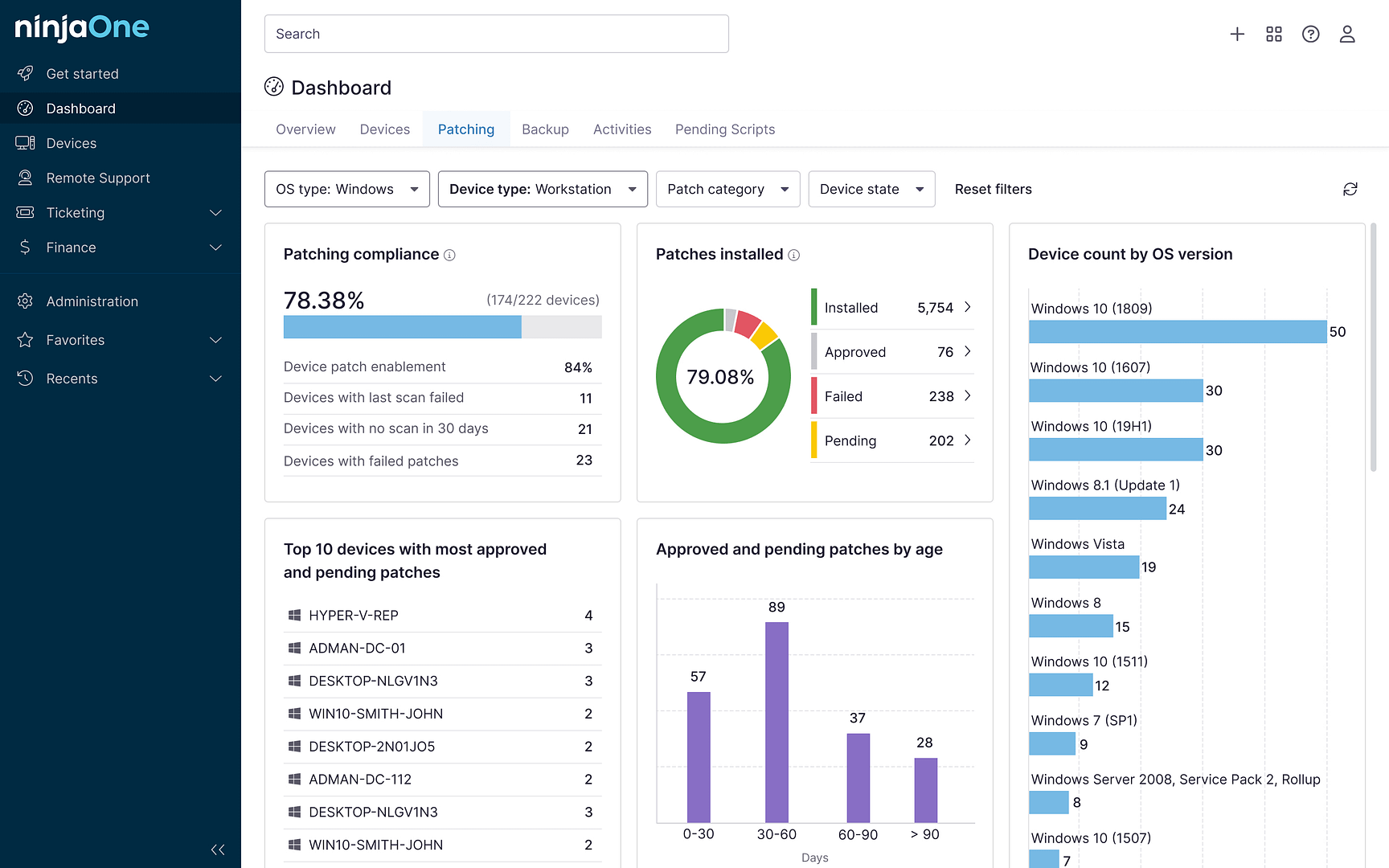Är din CPU (Central Processing Unit) på väg att ta slut och gör din dator långsam? Det är mycket troligt att du har upplevt det här problemet om du kör programvara med hög efterfrågan för t.ex. grafisk design, videoredigering eller spel. Det kan vara frustrerande nog utan att ta hänsyn till hur svårt det kan vara att spåra källan till problemet. I den här artikeln ska vi titta på hur du kan åtgärda hög CPU-användning på din eller dina maskiner.
CPU:n är i princip hjärnan i en dator och driver som sådan all funktionalitet i maskinen. Datorns totala prestanda och hastighet är mycket nära kopplad till processorns prestanda eftersom den är en central komponent i alla processer som äger rum.
De flesta datoranvändare har någon gång stött på ett problem med långsamhet. Ibland händer det när resurskrävande programvara, till exempel spel, körs. Men det kan också hända på ett oförklarligt sätt – till stor frustration för användaren. I många fall kan problemet spåras tillbaka till en CPU som kör för många uppgifter och processer. Så innan vi börjar åtgärda hög CPU-användning och långsamma processer ska vi titta närmare på de vanligaste orsakerna.
Varför är min CPU 100% förbrukad?
Användare som drabbas av långsamhet tittar ofta på Task Manager eller något annat verktyg som visar olika resursallokeringar i maskinen. När ett sådant verktyg till exempel visar att datorns CPU är 100% utnyttjad, säger det dig att din CPU arbetar med sin maximala kapacitet. Med andra ord försöker den utföra fler operationer än vad den fysiskt sett klarar av att utföra vid varje given tidpunkt, vilket resulterar i stamning, fördröjning, långsamhet och till och med fysiska symtom som överhettning av processorn.
Här är några vanliga orsaker till att CPU-användningen kan uppgå till 100%:
- Bakgrundsprocesser: Många program och processer fortsätter att köras i bakgrunden efter att det verkar som om de har stängts. Ännu värre är att många program är inställda på att starta så fort datorn startar upp – och kan köras i bakgrunden utan att användaren märker det. Om tillräckligt många av dessa program körs i bakgrunden, eller om de är dåligt optimerade, kan de äta upp processorkraften.
- Resursintensiva tillämpningar: Vissa programvaror är av naturliga skäl krävande för en dator. Video- och grafikredigeringsverktyg och spel är ökända för att de ställer höga krav på datorns maskinvara. Ibland kan det uppstå en avmattning på grund av att för många av dessa program försöker köras samtidigt – eller att datorn inte uppfyller minimisystemkraven för de krävande programmen.
- Virus eller skadlig programvara: Ibland när det är svårt att spåra källan till en avmattning orsakas den av ett virus eller en attack med skadlig kod. Eftersom de ofta är oupptäckta kan de ta resurser i anspråk utan att göra sig kända.
- WMI Provider Host: WMI Provider Host är utformad för att övervaka system i ett nätverk. Buggar eller patchingproblem kan orsaka problem med hög CPU-användning.
- Felaktig konfiguration: Ibland kan en maskinvaruinställning utlösa problem med CPU-användning. En vanlig orsak är när datorn är konfigurerad för att använda inbyggd grafik i stället för det dedikerade grafikkortet – ett problem kan uppstå till synes från ingenstans eftersom en patch eller en Windows-uppdatering har ändrat inställningen. Detta kan enkelt åtgärdas genom att korrigera inställningen och instruera datorn att använda det dedikerade grafikkortet som standard.
- Smutsiga fläktar och kylkomponenter: Heta tekniker är långsamma tekniker. Ju hetare processorn blir, desto svårare blir det för den att göra sitt jobb. (Och desto större är sannolikheten att den överhettas och ger upp spöket för gott.) Men tro det eller ej, många prestandaproblem kan lösas genom att plocka isär datorhöljet och rengöra alla kylflänsar, värmerör och ventilationsöppningar från dammbildning eller andra hinder. Anta till exempel att din CPU är märkbart varm och att du har kunskapen. I så fall kan du också kontrollera att värmepastan mellan processorn och kylanordningen (kylfläns, vattenblock osv.) inte har gått sönder.
Hur fixar man CPU som är 100% förbrukad?
Det finns några vanliga lösningar för hög CPU-belastning, varav vissa är specifika för Windows 10 och andra fungerar på nästan alla system:
-
Starta om din dator
När något är fel med resurserna, oavsett om det gäller CPU-belastning, minne eller något helt annat, är detta i allmänhet det första steget du bör ta. Omstart rensar olika cacheminnen, stoppar pågående processer och gör att vissa bakgrundsuppdateringar/patchar kan installeras fullt ut. Om datorn alltid körs med hög CPU-belastning kanske detta inte löser problemet.
-
Stäng bakgrundsprogram manuellt
Det kan vara så att bakgrundsprocesser tar upp processorkraft och att stänga dessa kan hjälpa till. Stäng inte viktiga program, t.ex. tangentbords- och musprogram, operativsystem/Windows-program eller kontrollpaneler för enheter. Dessa är inte bara viktiga för att hålla datorn igång, utan använder i allmänhet också mycket lite processorkraft. Använd i stället Aktivitetshanteraren eller ett datoroptimeringsverktyg för att hitta processer som körs i onödan och tar upp dina processresurser.
-
Uppdatera drivrutiner och BIOS
Detta är ett enkelt men viktigt steg, eftersom uppdateringar och patchhantering är avgörande för att hålla en enhet eller ett nätverk i toppform. Uppdatera alla drivrutiner på datorn, inklusive chipset och BIOS. Tyvärr hittar Windows automatiska uppdateringar inte alltid lämpliga drivrutiner och patchar för hårdvara (särskilt när det gäller t.ex. grafikkort).
-
Kontrollera om det finns skadlig programvara, virus, kryptominerare och andra gömda föremål
Öppna fliken Processer i Aktivitetshanteraren och titta på kolumnen ”CPU” under fliken Detaljer. Här kan du se alla pågående program sorterade efter CPU-användning. Om du ser ett program som använder anmärkningsvärt mycket CPU, särskilt om du inte känner igen det, kan det vara skadlig kod eller en kryptominerare, och det är dags för en antivirusgranskning. Åtgärda problemet genom att köra ett pålitligt antivirusprogram eller anti-malware.
-
Ändra inställningar i Windows
Två inställningar på högsta nivå i Windows 10 kan påverka CPU-användningen. Den första är din energiplan. Du kan justera detta genom att gå till Start > skriva ”power plan” > ”Show additional plans” > välja ”High Performance” som alternativ.
Den andra inställningen är dina systemmiljövariabler. Sök efter detta i startmenyn i Windows, gå till fliken ”Avancerat”, klicka på ”Inställningar” och välj ”Justera för bästa prestanda” under ”Prestanda”. Klicka sedan på ”Apply” (tillämpa) på ändringen och stäng fliken. Den här inställningen kan ändra hur din Windows-upplevelse ser ut eftersom den inaktiverar saker som animationer.
-
Ominstallation av Windows
Om du har provat allt och du fortfarande har problem med 100% CPU, kan en ominstallation av Windows hjälpa dig. Windows kan med tiden samla registerposter, cachade filer, främmande Windows-processer eller felaktiga inställningar. Endast en radering och en ny installation kan hjälpa.
-
Överklocka CPU:n
Om du inte vill öppna plånboken för att uppgradera din hårdvara är överklockning en möjlig lösning. Om du har en olåst CPU och ett moderkort som stöder överklockning kan en lätt överklockning hjälpa dig med hög CPU-användning. Försök inte överklocka om du inte är säker på att du vet vad du gör – du kan lätt skada eller förstöra din hårdvara.
-
Installera ett nytt CPU
Om inget av stegen ovan löste problemet kan den enda lösningen på höga CPU-belastningar vara att uppgradera hårdvaran. Detta är svårt, om inte omöjligt, på bärbara datorer, men på stationära datorer är det vanligtvis möjligt att byta ut processorer. Gör detta endast om din processor är en verklig flaskhals för prestandan, eftersom det inte är någon idé att uppgradera processorn om moderkortet begränsar uppgraderingens potential.
Håll en maskin ren
Att åtgärda hög CPU-användning eller konstant 100% CPU-användning beror på din situation och orsaken till problemet. Ovanstående steg kan hjälpa i de flesta situationer. Du kan göra dem även om du inte har några betydande prestandaproblem, helt enkelt som förebyggande åtgärder. Håll dina maskiner rena och optimerade, håll koll på patch-uppdateringar och se till att din hårdvara klarar av att hantera den programvara du använder.
Ett viktigt verktyg i din arsenal för att diagnostisera och åtgärda en CPU som körs nära 100% är en högkvalitativ RMM-lösning som kan göra följande:
- Övervaka CPU-användning
- Övervaka minnesanvändning
- Köra processer
- Disk- och volyminformation och -användning
- Nätverksadaptrar och användning
- Mjukvaru- och hårdvaruinventeringar
- Tjänster som används
- Användarloggar
- Händelseloggar
- Detaljerad rapportering om resursutnyttjande
Kontakta NinjaOne för att starta din gratis provperiod idag.